PC用に購入した既存のヘッドセット(3.5mmミニプラグ)をPS4でそのまま使いたい。
でもコントローラーに穴はあるけど1つしか無いし、付属のヘッドセットはモノラルだし、やっぱり新調しないとダメ……?
いやいやそのヘッドセット、使えます!
PS4専用のヘッドセットを購入するのも手だが、コントローラー本体の4極3.5mmプラグを変換すれば既存のPC用ヘッドセットを使える

最近ではコンシューマ機の性能も上がってきており、ゲームをしながらVCなんてのも当たり前になってきましたね。
さてPS4でVCしながらゲームをしたい!と思ったときに悩むのがマイク選びです。今回はPC用ヘッドセットを既に持っている方が既存のヘッドセットをそのままPS4でも使えるようにするという題材です。
PS4には付属品にモノラルヘッドセットが付いてきます。
実はこれサイズの割には出来が良かったりするのですが、残念なことにモノラルなんですよね……。ゲームの音もヘッドセットから出したいですから片方しか聞こえないのはやはり無理があります。
PS4用にヘッドセットを新規購入するというのも手です。
例えばソニー純正のPS4向けヘッドセットというのも発売されています。
 |
Gold Wireless Stereo Headset(輸入版:北米) Windows VistaSony Computer Entertainment(World) 売り上げランキング : 666 |
もちろん新調できるならそれに越したことはありません。
ただヘッドセットは新規に購入するとなるとモノ選びもそうですし、初期投資がかかります。できるだけ費用は押さえたいところですよね。
PCでskypeなどを用いてVCをされていたりする方は既にヘッドセットを持っていると思います。これをそのままPS4でも使うことができれば、すぐに専用のヘッドセットを新調しなくても良いわけです。今回はこの方法を紹介。
さてPS4のコントローラ本体には3.5mmプラグの挿入口があります。
しかし、1つしか穴がありません。これは4極の仕様となっていて、普通にヘッドセットの音声出力側を挿しても音は出ますがマイクが使えません。
この1つのプラグを分岐させて2つにすることで、音声出力とマイク入力の両方を挿すことができます。
アクラスのPS4コントローラー用マイク/スピーカー変換アダプタを購入!PC用ヘッドセットで実験
私が購入したのはこちら。アクラスの「PS4コントローラー用マイク/スピーカー変換アダプタ」というものです。いつもながらAmazonでポチりました。
 |
PS4コントローラー用マイク/スピーカー変換アダプタ PlayStation 4アクラス 売り上げランキング : 3679 |
これは先ほどのとおり、コントローラについている4極3.5mmのミニプラグを変換分岐させることができるアダプタです。
ここからは私が愛用しているPC用のヘッドセット「SteelSeries Siberia Neckband」を使いながら見ていきましょう。
といっても使い方は実にシンプル、アダプターのプラグをコントローラーに挿し込むだけ!
あっという間に「音声出力・マイク入力」の2つのプラグ挿入口ができました。
後はこの2つのプラグにヘッドセットの音声とマイクのプラグを挿すだけとなります。
びっくりするほど簡単!
これで普通にPS4でも既存のヘッドセットを使うことができますね!
ヘッドセットからゲームとボイスチャットの音を両方だすためにはPS4側で設定が必要です。
メニューから【設定】→【周辺機器】→【オーディオ機器】→【ヘッドホンへの出力】と進み、ヘッドホンへの出力を「すべての音声」に変更してください。
先ほど紹介した変換プラグを使ってヘッドホンを挿していれば、このメニューが選択できるようになっています。
これで接続したヘッドセットからはVCの音声と、ゲームの音声の両方が聞こえるようになりました。
「マイクレベルを調整する」の部分で自分の声をテストしてみましょう。
ヘッドセット新調までの繋ぎとしても活用できる。コスパも良いのであると便利なアイテムだ
もしPS4用にヘッドセットを新調する予定があるにしても、どれが良いかなどを色々調べるのに時間がかかります。
それまでの繋ぎとして活用するのも良さそうですね。
また、例えば配信をしているなどでちょっと特殊な音の取り回しをしたい場合にも役立ちそうなアイテムです。
音質なども特に変なノイズが乗ったりすることもなく、マイクの感度も良好でした。
値段もそんなに高くはないので、ぜひ試してみはいかがでしょうか。















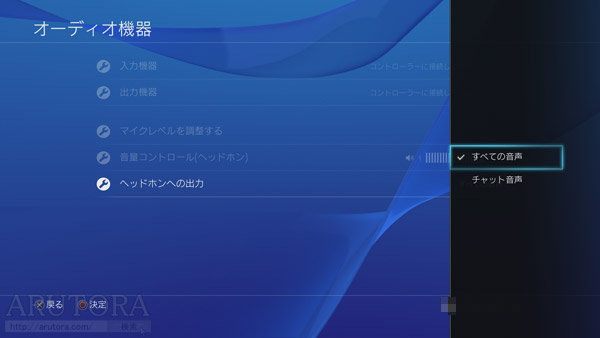

コメント